デジタルカメラのDVビデオをスマートフォンやPSPで見たり、YouTubeに投稿してみんなと共有したりすることができない場合があります。Nikon、HP、Sony、Canonなどのデバイスでは、ビデオは常にDV形式でエンコードされています。このような状況で、DVファイルをほとんどのメディアプレーヤー、スマートフォン、およびインターネットに最も一般的なファイル形式に変換する必要があります。この記事では、信頼性が高く、使いやすくて役立つDVコンバーターといくつかのビデオコンバーターを紹介するつもりです。
Contents: パート1.Mac/Windows用の最高のDVコンバーターパート2.トップ5の無料DVコンバーター:DVファイルを簡単に変換するパート3.DVファイルとは何か?パート1.Mac/Windows用の最高のDVコンバーター
iMyMac動画変換はDVビデオファイルだけでなく、他のデジタルファイルを変換するための最高のソリューションです。このDVコンバーターはMacとWindowsコンピュータで編集、変換、書き込みなどの多くの機能を利用できます。高速な処理速度と高品質の結果を提供し、動画の品質を決して落とさないことを保証します。
あなたはいつでも任意のデバイスからDVファイルをインポートし、スマートフォンに変換した動画を共有することができます。このツールは多くの出力ビデオ/オーディオ形式をサポートしているので、あなたの動画ファイルをMP4、FLAC、MOV、OGG、MKV、MP3などに変換することができます。

このDVコンバーターの使用方法は?ここでは、iMyMac動画変換を使用して、DVビデオファイルを変換または編集する方法を詳しく説明します(例えば、Windows PCで)。
- DVビデオファイルを画面上にドラッグ&ドロップするか、直接アップロードすることができます。また、「複数のビデオやオーディオを追加します」を選択すると、複数のファイルを一度に追加することができます。
- ビデオファイルの変換を開始するには、「フォーマットを変換します」をクリックします。データのタイプとして、音声、GIF、動画のいずれかを選択することができます。ビデオまたはオーディオファイルを変換する場合は、それらのアイコンをクリックします。次に、下矢印の記号をクリックすると、解像度の選択肢が表示されます。
- ファイルを変換する際、トリミングのオプションがあります。カーソルを画面左側に移動させ、表示されるハサミのマークを選ぶだけです。
- このプログラムの様々な機能を使用して、ビデオファイルに調整を行うことができます。クロップ、ID3、圧縮、フィルターの追加とその明るさ、コントラスト、彩度の変更、ビデオの回転または反転、透かしの追加、3D効果の追加、およびスクリーンショットを撮るなどの効果を使用することができます。
- 「変換」をクリックすると、このDV変換ソフトは自動的にDVファイルを変換します。
- 変換後、「最近のプロジェクト」で変換されたファイルを探し、お好みの形式でファイルを利用できるようになりました。

パート2.トップ5の無料DVコンバーター:DVファイルを簡単に変換する
また、ここでは、5つの無料またはオンラインのDVコンバーターを紹介し、簡単にDVファイルまたは他のビデオファイルを変換することができます。
- Convertio
Convertioは、余分な設定を必要とせずに、膨大な量のデータを処理することができます。ユーザーは、いくつかのビデオ、写真、その他のメディアファイルを変換したり、タイプなどをアーカイブしたりできます。適切なターゲット形式を選択し、他のオプションを使用して変換を設定するのに数分かかるだけで、管理者のサーバーはほとんどのタイプのファイルをすばやく処理します。
- Any Video Converter
Any Video Converterの膨大な機能セットは、クリーンでモダンなデザインを持って、ユーザーは数分でビデオをダウンロードし、トランスコードすることができるようになります。利用可能な出力フォーマットの数は驚くべきものであり、それはビデオとオーディオの両方をカバーしています。このDVコンバーターは無料試用版があります。
Any Video Converterのプレミアム版には、DRMセキュリティの解除やストリーミングビデオのキャプチャ機能など、いくつかの機能が含まれています。しかし、無料アカウントは優れており、ほとんどの人を満足させます。使用方法は簡単で、いくつかの優れた編集オプションもあります。
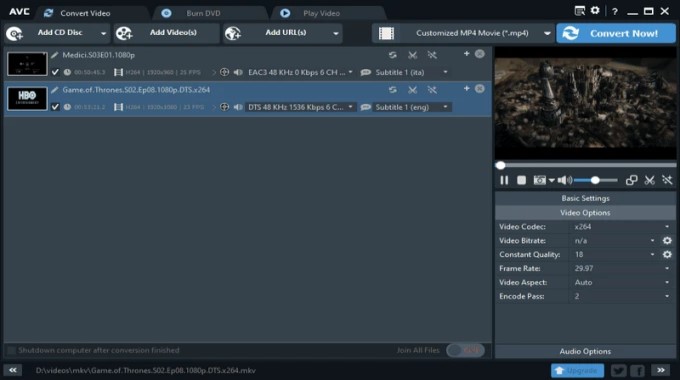
- CloudConvert
CloudConvertは、サウンド、ビデオ、ドキュメント、電子書籍、アーカイブ、写真、スプレッドシート、プレゼンテーションなどの形式を変換できます。ログインまたはサインアップしなくても、これらすべてのアクションを実行できます。広告は含まれていません。定期的にファイルを変換するだけの場合は、無料プランで十分です。プレミアムサブスクリプションが必要ないと思われる場合でも、パフォーマンスと追加リソースを向上させるためだけに購入することができます。 Dropbox、Googleドライブ、OneDriveなどのオンラインストレージサービスから直接ファイルをアップロードすることもできます。
- HandBrake
HandBrakeは、Linux、Mac OS X、およびWindowsで動作する無料のビデオコンバーターです。 無料のビデオコンバータアプリケーションなので、どなたでもご利用いただけます。 HandBrakeは、消費者や専門家のビデオカメラ、タブレットやスマートフォン、ゲームやコンピューターの画面レコード、DVDやBlu-rayディスクなど、さまざまなビデオ形式やファイルをサポートしています。 HandBrakeは、元のコンテンツよりも比較的小さいフィルムを作成することもできるため、デバイスのスペースを節約できます。でも、他のDVコンバーターとは異なり、多数のビデオセグメントを一つファイルに結合することはできません。HandBrakeは、いかなる形式の著作権も無効にしたり回避したりすることはできません。これは、デジタル著作権管理(DRM)によって保護されているビデオファイルとは互換性がないためです。

- VLC
VLC Media Playerは、単なるビデオプレーヤーではありません。また、さまざまな形式の間でビデオを変換することもできます。このDVコンバーターを使用すると、互換性のあるさまざまなビデオ形式間で変換できます。いくつかの欠点があり、変換ツールとしては理想的ではありませんが、ほとんどのコーデックとフォーマットをサポートしますので、それで十分です。
.flvから.mp4、.oggから.mp4、.aviから.mp4、または.wmvから.aviへのコンバーターを探す必要がなくなります。また、ビデオコンバーターにお金を払ったり、透かしを含むものを使用したりする必要はありません。VLCは、私たちが知っているように、完全に無料で、何の制限もありません。それは、ほぼすべてのビデオおよびオーディオフォーマットをサポートしています。
パート3.DVファイルとは何か?
一部のデジタルカメラで撮影されたRAWビデオは、.dvファイルとして保存されます。近年、DVの普及が進んでいます。お祝い事やイベントの動画撮影、家族映画や旅行の記録などにDVカメラを利用する人もたくさんいます。iMovieやFinal Cut Pro、Adobe Premiereで素早く動画を編集し、アップロードして共有することもあるでしょう。しかし、DVファイルは動画サイズが巨大で互換性がないため、多くの人がDVコンバータを必要としています。
DV形式のファイルの再生とアップロードは、少数のメディアプレーヤー、オンラインビデオ共有サービス、およびポータブルデバイスでサポートされています。そのため、多くの人がより多くの相互運用性を実現するために、DVをより知られている形式に変換する方法、またはどのようなDVビデオコンバータを使用するかを知りたがっています。
ヒント:DVDプレーヤーも必要ですか?詳細については、ガイドをクリックしてください。
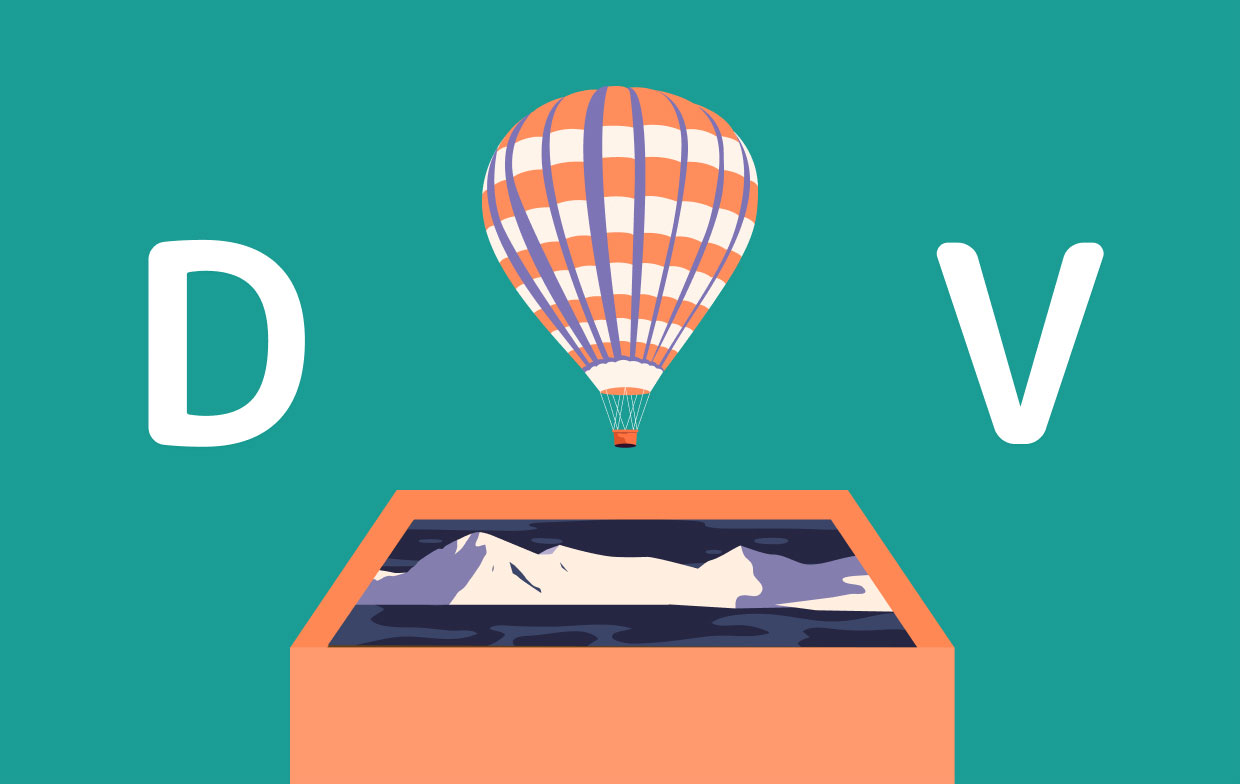
まとめ
これらは、上記のように、DVを他の形式に変換するための最も使用されているDVコンバーターです。もしあなたが高速の変換速度と高品質の結果を望むなら、iMyMac動画変換はあなたの究極のソリューションです。




